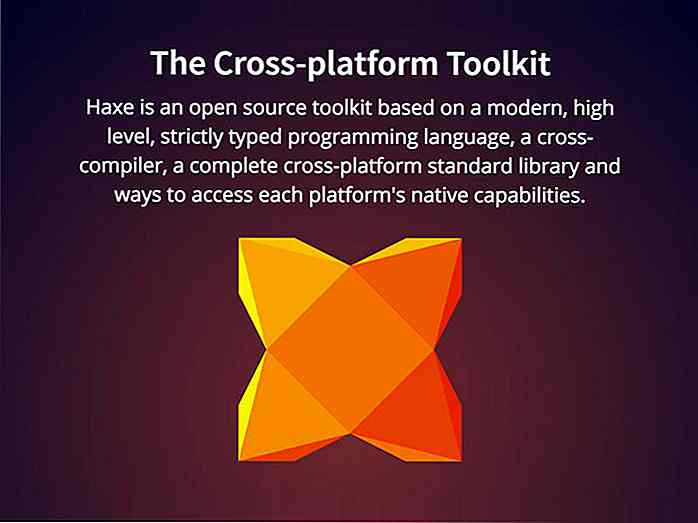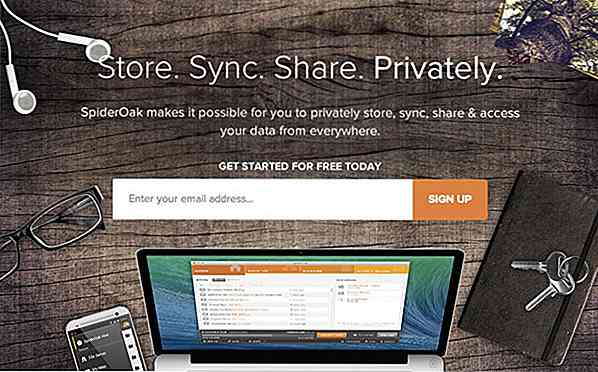nl.hideout-lastation.com
nl.hideout-lastation.com
5 Hyperlapse-alternatieven voor Android
Nadat Instagram Hyperlapse heeft vrijgegeven, maken iPhone-gebruikers een tijdje creatieve video's. Wat de rest van ons met Android-telefoons betreft, we wachten nog steeds op de dag waarop Instagram de app beschikbaar zou maken voor onze telefoons en voor Google om hun API te veranderen. Zucht. Maar waarom blijft u in frustratie wachten als u kunt meedoen en uw eigen timelapse-video's kunt maken met deze alternatieven?
Natuurlijk hebben deze apps, als alternatief, niet dezelfde technologie als Hyperlapse, zoals de stabilisatiefunctie en de optie om oudere video's te importeren. Met deze apps kun je echter timelapse-video's maken zonder te hoeven investeren in dure en geavanceerde apparatuur. Interessant is dat sommige zelfs vóór Hyperlapse hebben bestaan. Of je dat nu wist of niet, je kunt nu deze 5 Android-apps overwegen om timelapse-video's te maken .
1. Laat het vervallen
Als je de mogelijkheid wilt om instellingen te beheren tijdens het opnemen van je timelapse video, dan is Lapse It voor jou. Je kunt dingen instellen zoals de witbalans, ISO, resolutie enz. Wanneer je de app voor het eerst opent. Omdat dit een timelapse-app is, zou je ook de app willen instellen om een foto te maken tijdens elk interval. Hoe lager het aantal intervallen, des te meer foto's er worden genomen, die op hun beurt weer meer veranderingen vertonen.
Wanneer u klaar bent met opnemen, drukt u eenvoudig op de stopknop. U kunt de opname ook pauzeren om nog een scène op te nemen. De app laat je dan je timelapse bewerken, bijvoorbeeld door effecten toe te passen en de lengte van de video in te korten . Je kunt er zelfs muziek aan toevoegen, iets wat de Hyperlapse-app ontbreekt. Het beste ding over Lapse Het is dat het je laat je timelapse specifiek voor het uploaden naar Instagram rendert.
[Krijg het hier]
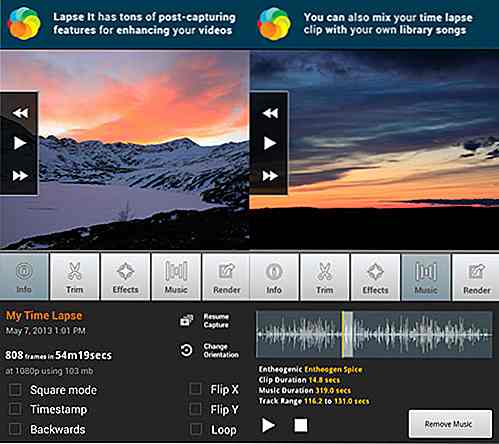
2. Framelapse
Framelapse was ooit bekend als Droid Timelapse. Net als Lapse It, kunt u met de app uw instellingen beheren voordat u gaat opnemen. De app komt zelfs met een Wizard-modus die je helpt bij het instellen van het frame-interval. Dit is handig als u niet zeker weet waar u het op moet instellen, maar zeker bent van de duur van de video. Maar natuurlijk, om niet te worden beperkt door je opnamelengte, stel je de duur van je video in op oneindig.
Er zijn enkele waarschuwingen voor het gebruik van Framelapse. Ten eerste staat de app je niet toe om je timelapse met Instagram te delen. Het produceert echter wel een MP4-video van hoge kwaliteit die u op elk apparaat kunt afspelen . Ten tweede moet je er tijdens het gebruik van de app voor zorgen dat er geen afleidingen zijn door meldingen uit te schakelen en je telefoon in de vliegtuigmodus te zetten.
[Krijg het hier]
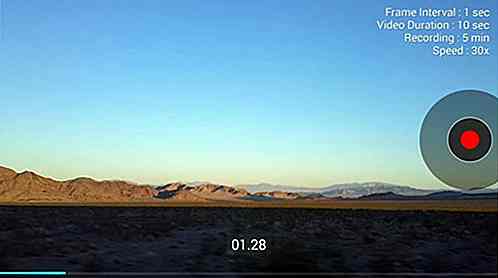
3. Hyper-timelapse
Vergeleken met Lapse It en Framelapse biedt Hyper Timelapse de minste controle over de instellingen. Het is echter het dichtst in de buurt van de directheid van de Hyperlapse-app. Met de app kun je eerst je video opnemen en later de snelheid van je timelapse instellen . U kunt de snelheid van de framesnelheid instellen van 2x tot 8x, waarbij de laatste de snelste is.
Omdat het een relatief nieuwe app is, moet Hyper Timelapse eerst een paar hobbels rechtzetten. Het snijdt je timelapse in tweeën en het heeft echt meer instellingen nodig. Het goede nieuws is dat de app je timelapse kan delen via verschillende social-mediaplatformen, waaronder Instagram- en berichten-apps.
[Krijg het hier]

4. TimeLapse
De volgende in eenvoud is TimeLapse. Bij het openen van de app kun je de meest eenvoudige instellingen instellen, namelijk het beeldinterval, de resolutie en de limiet van de gemaakte foto's. Als u klaar bent, kunt u beginnen met opnemen. U kunt zelfs de scène wijzigen door de opname te pauzeren en uw focus ergens anders te verplaatsen . Om af te sluiten, drukt u gewoon op stop en de coderingsknop om deze te delen voor delen.
Een fout bij TimeLapse is dat het je vorige video's niet opslaat . Elke keer dat je een nieuwe video neemt, zal de app je laten weten dat hij je vorige video's moet verwijderen. Dit kan echter een goede zaak zijn als je liever geen timelapse video's hebt die je telefoonruimte opnemen. Net als Hyper Timelapse kun je met deze app je timelapse delen via verschillende apps voor sociale media en berichten.
[Krijg het hier]

5. Overlap
Overlap is heel anders dan de rest omdat je handmatig op de opnameknop moet tikken om je foto's te maken. Dit is echter zijn grootste sterkte omdat je hiermee timelapse video's kunt maken over een periode van dagen, maanden of zelfs jaren . Het wordt geleverd met een overlay-functie die een foto van de vorige foto toont. De overlay helpt je om je volgende foto te maken zoals Vine's ghost-modus.
Deze functie maakt de app ook ideaal voor het maken van stop-motion video's . Aangezien u meerdere video's tegelijk wilt maken, slaat Overlapse uw afbeeldingen op onder verschillende projecten. Als u uw timelapse wilt delen, moet u zich eerst aanmelden voor een Overlapse-account. Met de app kun je verschillende kanalen delen, maar helaas is Instagram op het moment van schrijven niet een van die.
[Krijg het hier]
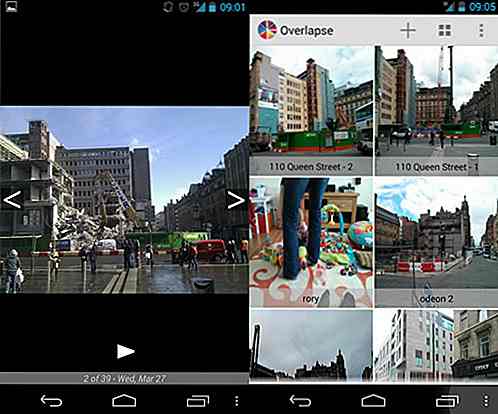
Zijn er andere apps die we hebben gemist? Laat het ons weten in de comments hieronder!

Hoe Facebook Open Graph te integreren met WordPress
Met het Facebook Open Graph-protocol kunt u uw blogcontent delen, niet alleen met uw lezers, maar ook met hun Facebook-vrienden. Het beste deel is - wanneer iemand uw inhoud (en) leuk vindt, zal deze worden gepubliceerd op hun Facebook-profiel. Maar dat is niet alles, met Open Graph kunt u meer interessante manieren ontdekken om met uw lezers te communiceren en contact te maken
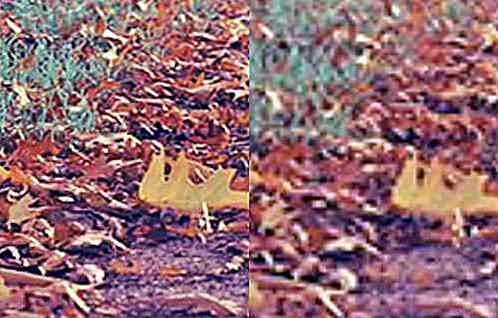
Lever afbeeldingen met een hoge resolutie op mobiele apparaten met RetinaJS
Schermen met een hoge resolutie op mobiele apparaten zijn nu een norm. De afbeeldingen geven gebruikers een scherper en frisser uiterlijk, en eens ze gewend zijn geraakt aan deze hoge kwaliteit, worden webontwikkelaars ertoe aangezet om beelden van hoge kwaliteit te produceren voor hun gebruikers. De meeste afbeeldingen die we een decennium geleden gebruiken, zullen ongetwijfeld wazig worden op een netvlies-weergavescherm